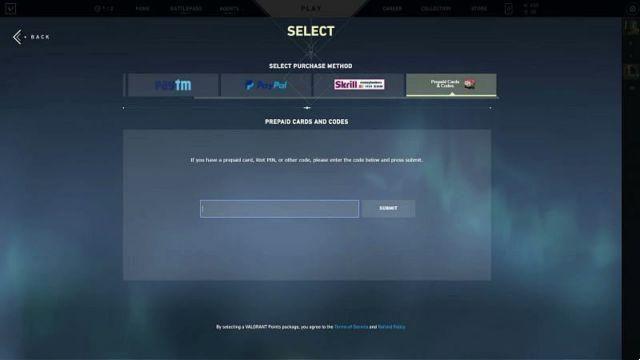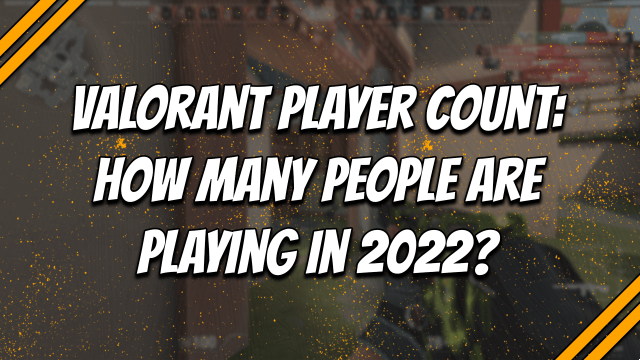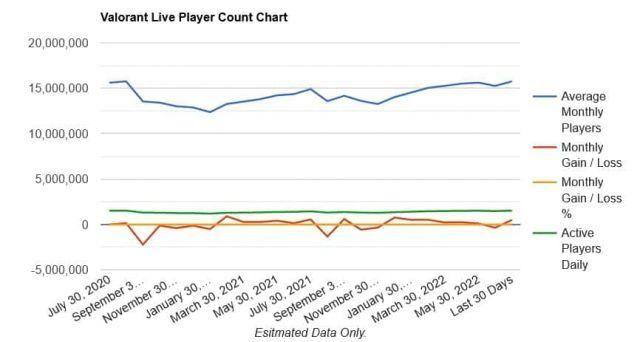- Se l'FPS diminuisce quando si sposta il mouse, iniziare reinstallando il software e i driver del mouse.
- In alternativa, puoi aggiornare i driver del mouse e il sistema operativo.
- Non perderti i nostri primi cinque software di potenziamento dei giochi per Windows 11.
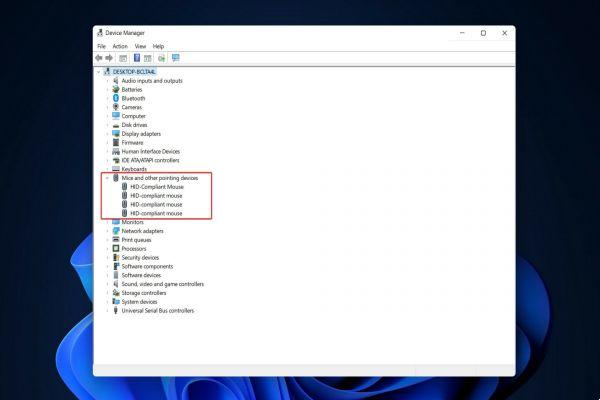
Gli utenti hanno segnalato i loro cali di FPS quando spostano il mouse e non riescono a trovare il motivo per cui accade così.
Le cause possono variare da driver obsoleti a un bug all'interno del software del mouse o al ritardo causato da Xbox Game Bar.
Segui mentre abbiamo messo insieme un elenco completo di soluzioni che puoi applicare per correggere i cali di FPS durante lo spostamento dell'errore del mouse, subito dopo vedremo più in dettaglio cosa significa FPS.
Cosa significa FPS?
Fotogrammi al secondo, noto anche come FPS, è la velocità con cui le immagini consecutive, note come fotogrammi, appaiono in un display e si combinano per creare immagini in movimento. Tieni presente che sono completamente personalizzabili in Windows 11.
Le informazioni sui video che guardiamo regolarmente non sono affatto commoventi. In realtà si tratta pur sempre di foto che vengono riprodotte una dopo l'altra una dopo l'altra.
Se un video viene girato a 24 fotogrammi al secondo (la frequenza fotogrammi standard per la trasmissione video su Internet), ciò indica che vengono riprodotti 24 fotogrammi separati in un secondo per tutta la sua durata.
Per quanto riguarda la frequenza dei fotogrammi con cui dovresti girare i video, dipende dal tipo di che stai tentando di produrre. Per i tuoi normali post sui social media, i frame rate più popolari accessibili sugli smartphone sono 30 e 60 frame al secondo.
Qualsiasi frequenza fotogrammi superiore a 60 fotogrammi al secondo (fps) può essere utilizzata per uno slo-mo; alcuni smartphone includono una modalità slo-mo incorporata che scatta a 240 fotogrammi al secondo, che consente di rallentare il video dieci volte dopo utilizzando un editor video.
Cosa posso fare se FPS diminuisce quando si sposta il mouse?
1. Aggiorna il driver del tuo mouse
- Apri Gestione dispositivi facendo clic con il pulsante destro del mouse su Inizia pulsante e facendo clic sull'opzione con il suo nome.
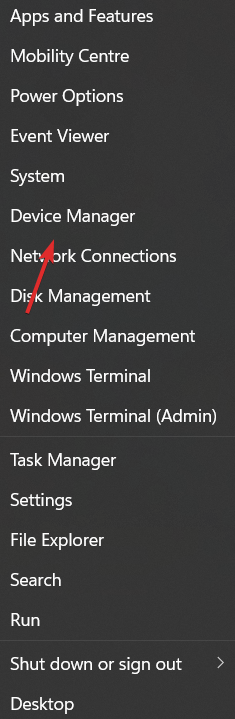
- espandere la Mouse e altri dispositivi di puntamento sezione e fare clic con il pulsante destro del mouse sul driver del mouse per scegliere Aggiorna driver.
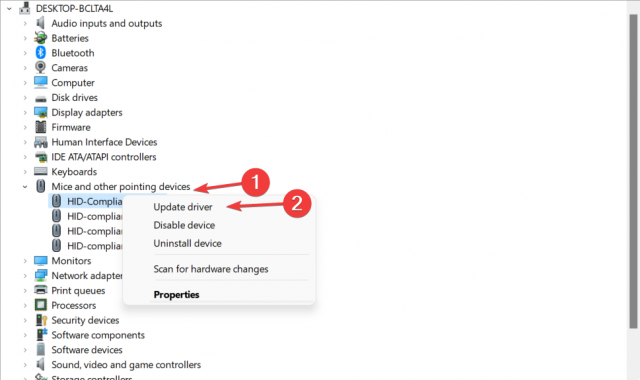
In alternativa, puoi optare per uno strumento di gestione dei driver di terze parti che aggiorna, sostituisce e corregge automaticamente qualsiasi driver dal tuo computer.
Consentendoti così di evitare futuri errori relativi al driver come i cali di FPS quando si sposta il problema del mouse di cui stiamo discutendo oggi. Utilizzando DriverFix, ridurrai al minimo il numero di problemi che incontrerai.
2. Reinstallare il software e il driver del mouse
- accesso a Gestione periferiche dal menu Start.
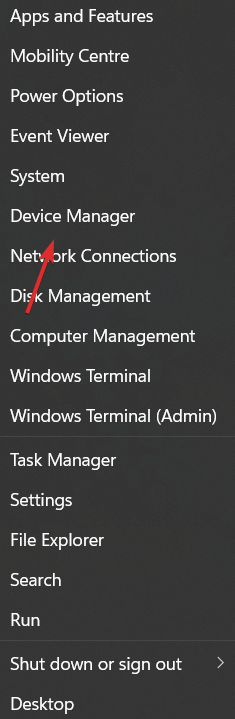
- espandere la Mouse e altri dispositivi di puntamento sezione quindi fare clic con il pulsante destro del mouse sul driver del mouse. Qui scegli Disinstalla dispositivo. Assicurati di reinstallare anche il software del mouse, quindi riavvia il computer per applicare le modifiche apportate. L'FPS diminuisce quando si sposta l'errore del mouse dovrebbe essere sparito.
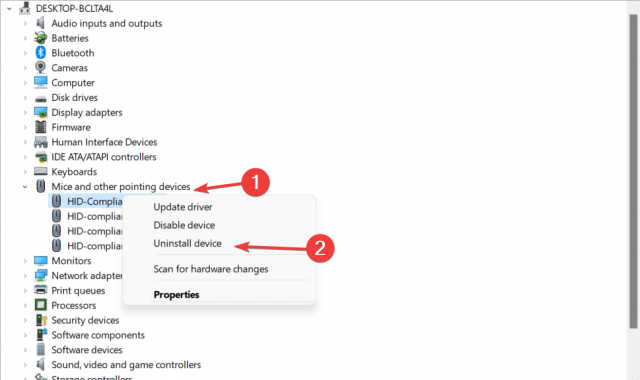
3. Disabilita il DVR di gioco
- Apri Impostazioni e vai al Gaming sezione dal pannello di sinistra, seguita da Xbox Game Bar dal lato destro.
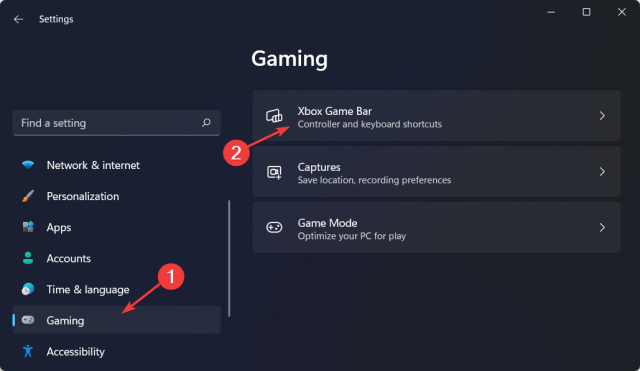
- Ecco, spegni il Apri Xbox Game Bar usando questo pulsante su un controller opzione. Per correggere completamente i cali di FPS durante lo spostamento dell'errore del mouse, dobbiamo fare un'altra cosa.
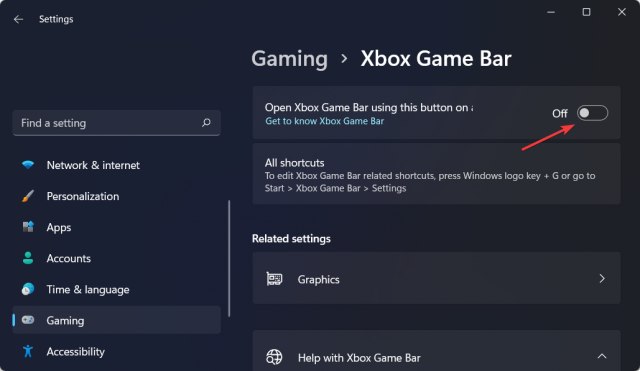
- Avanti, vai a Apps seguito da app e funzionalità.
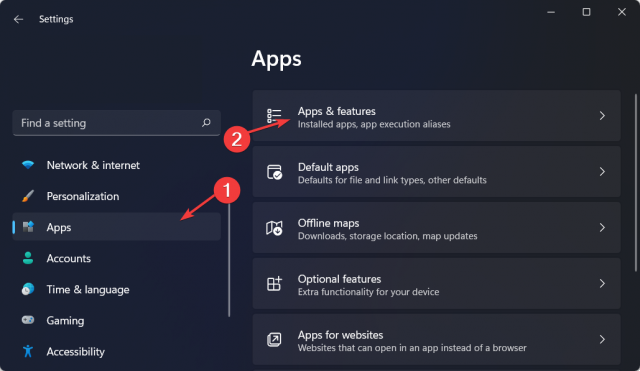
- Entra Xbox nella barra di ricerca e seleziona Opzioni avanzate dal menu a tre punti.
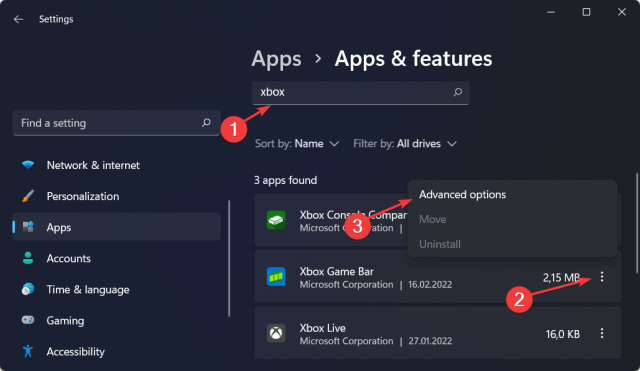
- Seleziona il Mai opzione nella sezione Autorizzazioni app in background e fare clic su Terminare pulsante sotto la sezione Termina situata sotto la parte precedente.
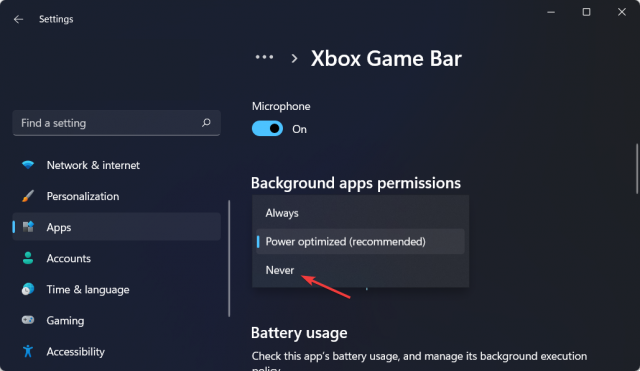
Per ulteriori informazioni e ulteriori soluzioni alle cadute di FPS durante lo spostamento dell'errore del mouse, dai un'occhiata a come correggere in modo efficiente un mouse in ritardo in Windows 10 e 11.
In alternativa, dai un'occhiata a come risolvere i movimenti irregolari del mouse in Windows 10 e verifica se anche i metodi in esso contenuti possono aiutarti.
Lasciaci un commento nella selezione qui sotto e dicci cosa ne pensi dei nostri post. Grazie per aver letto!











![Devo spegnere il computer di notte? [Diagramma di flusso]](/images/posts/426aadadf80455354d92ba3ba1d08149-0.jpg)